如何配置D-Link无线路由器?D-Link无线路由器是许多家庭用户的首选,但不少用户由于缺乏相关知识,在设置过程中会遇到困难。本文将详细介绍利用Windows XP系统连接并配置D-Link无线路由器的具体步骤。
整个设置流程主要包含以下三大步骤:1、路由器安装;2、XP电脑IP地址设置;3、D-Link路由器参数配置。接下来我们将逐一讲解这三个步骤。
第一步:路由器安装
1、电话线上网:需要准备两根网线,其中一根用于连接ADSL Modem(猫)与D-Link路由器的Internet/WAN端口;另一根则用于连接电脑和D-Link路由器上任意一个LAN端口。

2、网线入户上网:将ISP提供的入户网线插入D-Link路由器的WAN接口,然后用一根网线将电脑与D-Link路由器的一个LAN接口相连即可。

常见错误:部分用户可能会误将Internet接口与电脑直接连接,这种情况下电脑将无法访问D-Link路由器的设置页面。
第二步:配置电脑IP
1、右键点击桌面“网上邻居”,选择“属性”。

2、右键点击“本地连接”,选择“属性”。
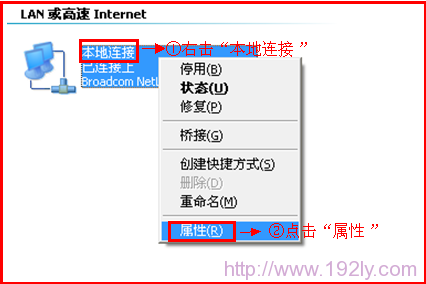
3、双击“Internet协议(TCP/IP)”。

3、选择“自动获得IP地址”和“自动获得DNS服务器地址”——>点击“确定”。

第三步:D-Link路由器设置
1、登录管理界面:在XP电脑浏览器中输入 192.168.0.1—->点击“设置向导”
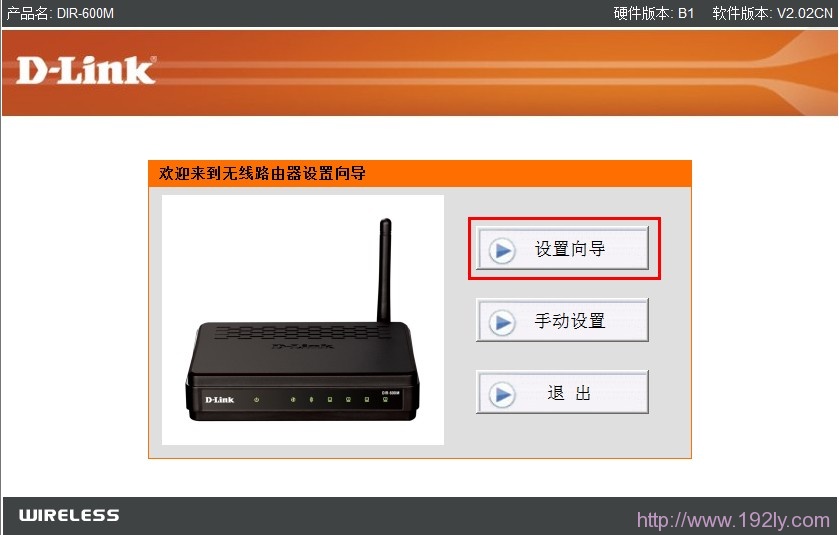
在弹出的对话框中输入用户名:admin,密码为空,无需输入,点击“确定”。
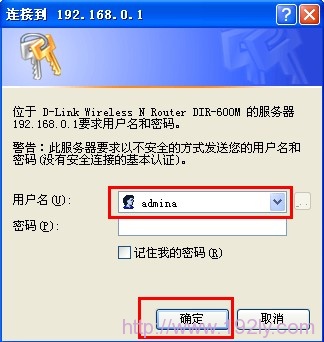
2、点击“下一步”。
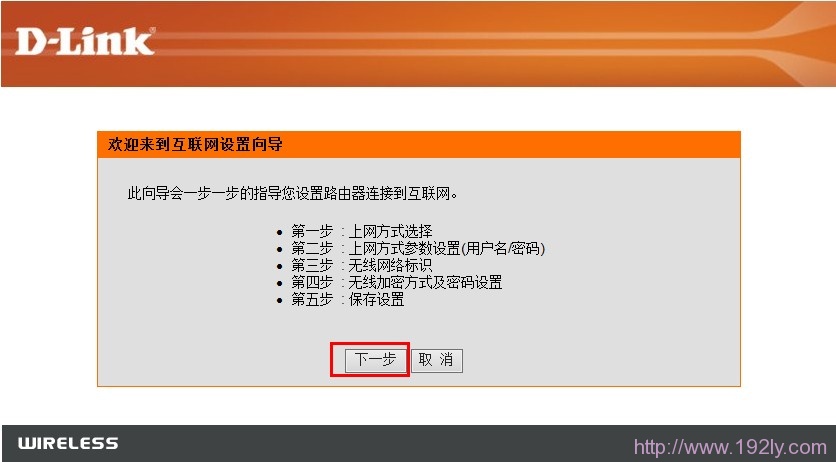
3、选择上网方式:通常家庭宽带采用的是ADSL拨号上网,因此这里应选择“宽带拨号(PPPoE)”—->“下一步”。
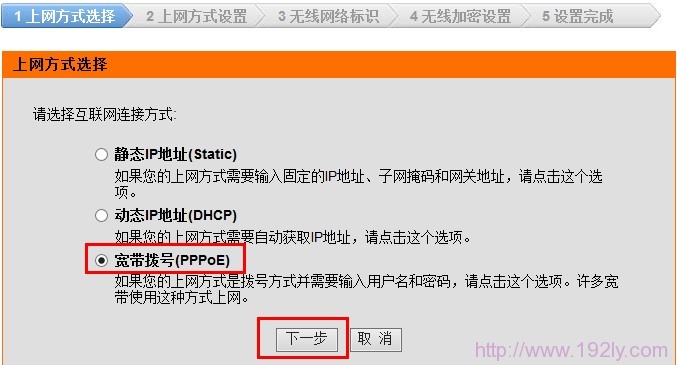
4、宽带拨号设置:在“用户名”和“密码”选项后输入宽带服务商提供的账号和密码,“服务名”和“服务器名”一般无需填写—->“下一步”。
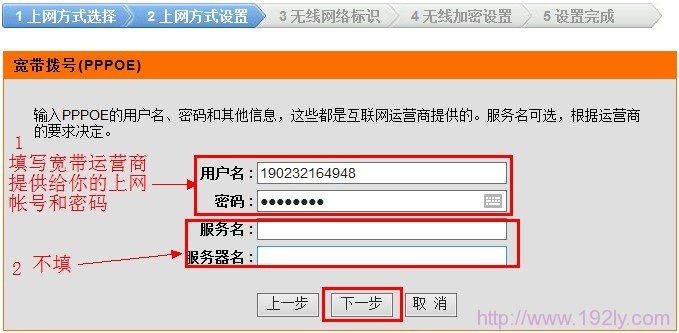
5、无线网络标识(名称)设置:在“无线SSID”后输入无线网络的名称(即Wi-Fi名称)—->点击“下一步”。
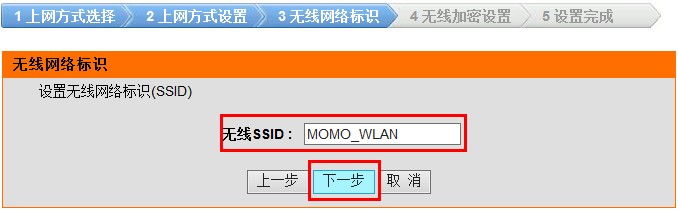
6、无线加密设置:在“加密方式”后选择“激活WPA PSK+WPA2 PSK自动(增强)”—->“WPA算法”选择“TKIP+AES”—->“WPA共享密钥”后输入一个密码,该密码即为连接无线Wi-Fi时所需的验证密码—->点击“下一步”。
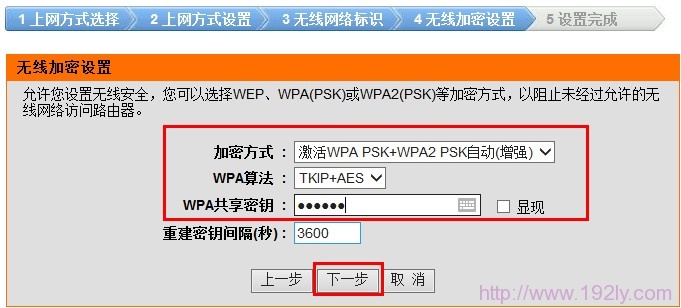
7、完成设置:点击“保存设定”。
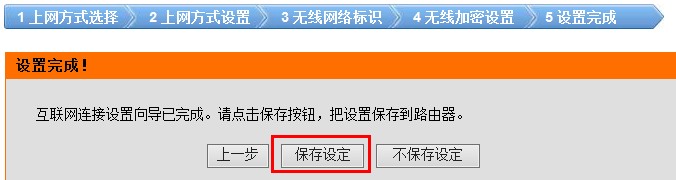
至此,D-Link无线路由器的设置已经全部完成,若仍无法上网,请仔细检查每一步骤是否准确无误,并按教程逐步重试。








 陕公网安备41159202000202号
陕公网安备41159202000202号